Hvis det er viktig å kommunisere med leserne på nettstedet ditt og få dem til å kommunisere med deg, kan det være veldig nyttig å lære å være kreativ med e-postkoblingene dine.
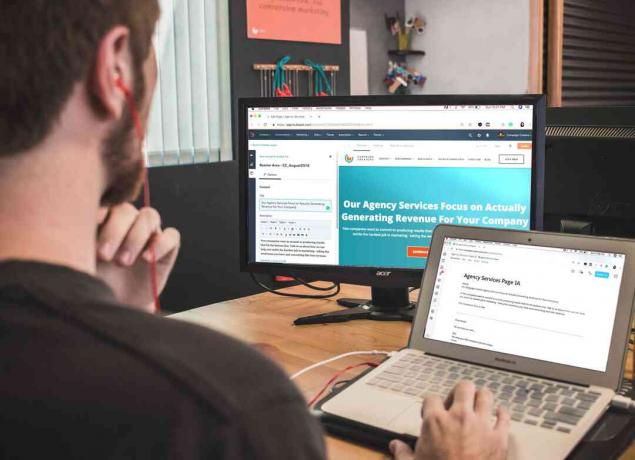
Hva er e-postkoblinger?
Visste du at du kan sette ting i lenken din, slik at når leserne dine klikker på den, vil det allerede være en melding for dem å begynne med? Du kan legge inn et emne i emnelinjen eller en melding i brødteksten til e-posten. Dette gjør det enkelt å sortere e-posten din. Du kan også få e-postmeldingen sendt til flere forskjellige e-postadresser hvis du vil.
La oss si at du vil vite hvilken side noen sender deg e-post fra, du kan legge inn en kode eller melding i e-posten slik at når du kommer til deg, vil du vite hvilken side den kom fra like ved ser det. Kanskje du har en liste med spørsmål som folk kan stille deg eller forskjellige kategorier av noe på nettstedet ditt. Du kan legge forskjellige meldinger på hver enkelt slik at du vet hva leseren din vil ha før du til og med leser e-posten.
Hva du kan inkludere i en e-postlink
Her er noen ting du kan bruke i e-postkoblingene dine.
mailto = Forteller e-postklient hvem du skal sende e-posten til.
emne = Dette vil sette en melding i emnelinjen i e-posten.
kropp = Med dette alternativet kan du plassere en melding i e-posten.
%20 = Etterlater et mellomrom mellom ordene.
% 0D% 0A = Tar meldingen din til neste linje. Dette ligner på "Return" eller "Enter" på tastaturet.
cc = Kullkopier eller få e-posten sendt til en annen e-postadresse enn mailto-adressen.
bcc = Blindkopi eller få e-postmeldingen sendt til en annen e-postadresse enn mailto- og cc-adressene.
Hvordan bruke e-postlinkalternativer
Slik kan du bruke disse tingene til å hjelpe deg. Først må du vite hvordan du skriver en grunnleggende e-postkobling. En grunnleggende e-postlink begynner omtrent som en vanlig link:
"data-component =" link "data-source =" inlineLink "data-type =" internalLink "data-ordinal =" 1 ">Det ender også veldig mye som en grunnleggende lenke:
"> Tekst for lenke her
Det som skjer i midten er hva som er annerledes. Du vil selvfølgelig ønske å begynne med å legge til e-postadressen din slik at leserne dine kan sende e-posten til deg. Dette vil se ut slik:
mailto: [email protected]
Nå som du vet så mye, kan du sette sammen en grunnleggende e-postkobling. Det vil se slik ut for leserne dine:
Tekst for lenke her
Det åpner e-postklienten din slik at du kan sende en e-post hvis vi bruker en ekte e-postadresse. Siden jeg ikke bruker en ekte e-postadresse, kan du ikke sende en e-post med den. Prøv å erstatte den falske e-postadressen med din egen, i tekstredigeringsprogrammet (lagre filen med en .htm- eller .html-utvidelse først), og se om du kan sende deg noen e-post.
Legg til en grunnleggende e-postlink
La oss nå ta den grunnleggende e-postkoblingen og legge til den. For det første har vi den grunnleggende e-postkoblingen som ser slik ut:
underlagt e-postmeldingen
Vi ville gjort dette ved først å legge til et spørsmålstegn (?), Deretter legge til emnekoden og til slutt legge til det du vil at emnelinjen skal si. Ikke glem å legge til mellomromskoden mellom ordene. Koden din kan fungere i noen nettlesere, men den fungerer kanskje ikke på dem alle. Koden for å legge til emnekoblingen vil se slik ut:
? subject = Subject% 20Text% 20 Here
Slik vil det se ut til leserne dine:
[mail [email protected]? subject = Subject% 20Text% 20Here] Tekst for link her [/ mail]
Prøv å prøve. Se hvordan teksten dukker opp i emnelinjen nå?
Legg til flere alternativer
Nå kan du legge til de andre tingene. Legg til en melding i brødteksten til e-posten, eller legg til andre e-postadresser som e-posten din skal sendes til. Når du legger til et nytt attributt til e-postkoblingen din, starter du den med et bokstav (&) og ikke et spørsmålstegn (?).
Koden for å legge til tekst i brødteksten til e-posten ser slik ut:
& body = Hello% 20everyone !!% 20This% 20is% 20your% 20body% 20text.
Slik ser e-postkoblingen ut nå:
Slik vil det se ut til leserne dine:
[mail [email protected]? subject = Subject% 20Text% 20 Here & body = Hello% 20everyone !!% 20This% 20is% 20your% 20body% 20text.] Text For Link Here [/ mail]
Prøv å prøve. Se hvordan teksten vises i e-posten?
Legg til e-postadresser til CC- og BCC-linjene
Hvis du vil legg til e-postadresser i cc- og bcc-linjen i e-posten, alt du trenger å gjøre er å legge til koden for de også.
cc ville se slik ut: &[email protected]
bcc vil se slik ut: &[email protected]
Når du legger til disse i e-postlenken din, vil koden se slik ut:
Slik vil det se ut til leserne dine:
[mail [email protected]? subject = Subject% 20Text% 20 Here & body = Hello% 20everyone !!% 20This% 20is% 20your% 20body% 20text. & cc = email2 @ address.com & bcc = email3 @ address.com] Tekst for lenke her [/ mail]
Prøv det og se hvordan det fungerer!
Hopp over linjer i hovedteksten
En siste ting. Du kan lage brødteksten, som du la til, for å hoppe over linjer hvis du vil. Bare legg til koden for den inne i brødteksten.
I stedet for: Hello% 20everyone !!% 20This% 20is% 20your% 20body% 20text.
Du kan gjøre det slik: Hello% 20everyone !!% 0D% 0AThis% 20is% 20your% 20body% 20text.
Koden din vil nå se slik ut:
Slik vil det se ut til leserne dine:
[mail [email protected]? subject = Subject% 20Text% 20 Here & body = Hello% 20everyone !!% 0D% 0AThis% 20is% 20your% 20body% 20text. & cc = email2 @ address.com & bcc = email3 @ address.com] Text For Link Here [/ mail]
Klikk på den for å se forskjellen. I stedet for å lese:
Hei alle sammen!! Dette er din kroppstekst.
Det lyder nå:
Hei alle sammen!!
Dette er din kroppstekst.
Det er alt det er med det. Ha det gøy!